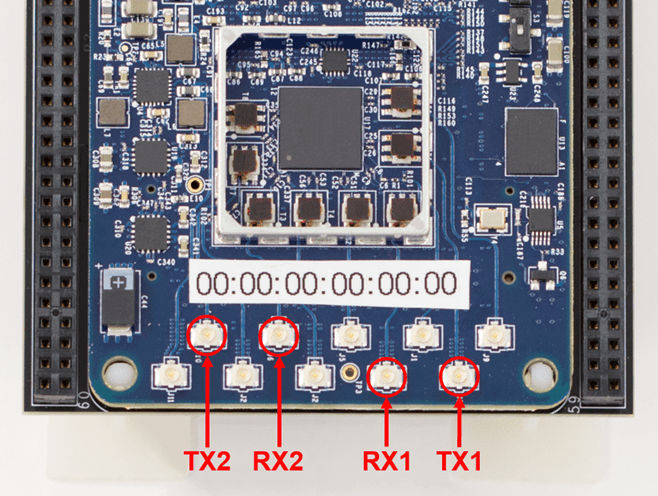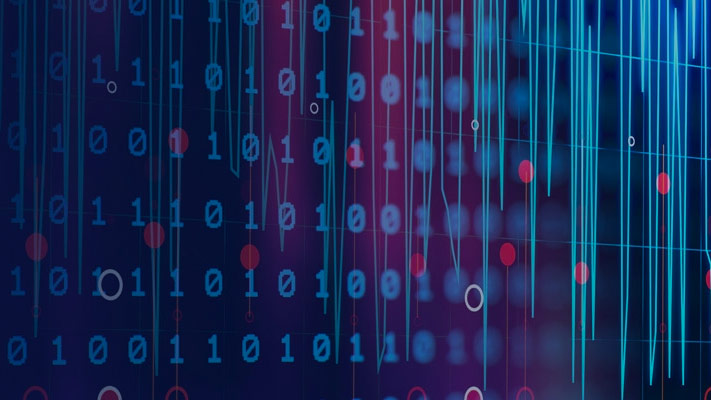指导主机-无线电硬件设置
中实现的特性Xilinx的通信工具箱™支持包金宝app®Zynq®的电台,您必须配置主机和无线电硬件以进行适当的通信。对于Windows®操作系统,一个指导硬件安装过程是可用的。Linux®操作系统,请参阅手动主机-无线电硬件设置.
启动硬件安装(窗户唯一的)
请注意
因为安装过程运行用于配置网卡的OS命令,所以您必须具有管理员权限才能进行向导无线电硬件设置。开始MATLAB®使用以管理员身份运行.
安装完支持包后,您可金宝app以直接进入硬件安装指导过程。或者,你可以按照以下步骤启动硬件设置:
在MATLAB首页选项卡,环境部分中,点击附加组件>管理插件.
在Add-On管理器窗口中,找到Xilinx基于zynq的无线电通信工具箱支持金宝app包,然后单击“安装”按钮
 .
.
硬件设置指导您完成几个步骤。有关这些步骤的更多信息,请参见以下部分。如果您必须在任何时候取消硬件设置,您可以从Add-On管理器窗口再次启动它。如果你遇到一个你无法解决的问题,遵循手动主机-无线电硬件设置代替。
主机检查表
在继续之前,请确保主机具有正确的配置和所有必需的附件。
1.管理员权限
因为软件运行用于配置网卡的操作系统命令,所以您必须具有管理员权限才能进行向导无线电硬件设置。如果看到“用户帐户控制”窗口,单击是的继续安装过程。
2.千兆以太网连接
这种连接通常称为网络连接。您可以使用带千兆以太网线的网卡,也可以使用USB 3.0千兆以太适配器。这种连接对于从主机向无线电硬件传输数据(如程序文件)是必要的。它也是从无线电硬件发送和接收信号所必需的。
请注意
以太网连接是唯一支持的方法来连接无线电硬件和主机。金宝app
要在没有无线连接的情况下同时访问Internet,主机必须有两个以太网连接。
3.SD读卡器和可写SD卡
如果主机没有集成读卡器,请使用外置USB SD读卡器。
无线电硬件清单
在继续之前,请确保您有正确的无线电硬件和所有必需的配件。
1.金宝app支持无线硬件
有关受支持的无线电硬件的列表金宝app,请参见硬件支持金宝app.在后面的步骤提示之前,不要连接或打开设备。
2.以太网电缆
你需要这根电缆把无线电硬件连接到主机上。
3.天线或环回电缆
你需要天线在空中发射和接收信号。
配置主机网络连接
为了能够将无线电硬件连接到主机,您必须在主机上为它配置一个可用的网络连接。
1.选择可用的网络连接
此页面显示主机上的网络连接列表。每个网络连接标记为在使用或可用.网络连接标记为在使用当网络连接正常并为设备分配IP地址时。如果没有看到列出的网络连接,请单击刷新触发网络连接检测并重新填充列表。刷新列表非常有用,例如,在列表已经打开之后插入USB以太网适配器适配器。
如果列出的所有网络连接都在使用中,释放一个网络连接,以便与无线电硬件一起使用,然后单击刷新.
如果网络连接列表为空,则可能是VMWare软件干扰了网络连接检测。删除VMWare以获得计算机上准确的网络连接列表。
也有可能在控制面板中禁用了网络连接。如果已禁用,请启用。
如果您正在使用USB以太网适配器适配器,并且您没有看到它的列表,请尝试以下方法:
确保Windows正确地安装了它。Windows操作系统下,转到设备管理器>网络适配器.确保你的狗在已安装和可用的设备列表中。如果不在列表中,请联系软件狗厂商或使用操作系统更新驱动程序。
如果软件狗在设备管理器列表,返回网络连接配置步骤并刷新列表。如果适配器仍然没有显示,请按照手动步骤配置网络连接:步骤3。配置主机.完成后,可以返回硬件设置过程并继续。
请注意
因为安装过程运行用于配置网卡的OS命令,所以您必须具有管理员权限才能进行向导无线电硬件设置。如果看到“用户帐户控制”窗口,单击是的继续。
2.更新无线IP地址(可选)
无线电硬件的默认IP地址是192.168.3.2。如果没有连接到该IP地址的其他设备,可以保持该IP地址不变。如果需要,您可以同时更新无线电IP地址和子网掩码。因为无线电硬件需要点对点以太网连接,所以主机网络连接必须与无线电硬件在同一个子网中。为了满足此要求,系统会自动为主机的网络连接选择一个兼容的IP地址。
当你点击下一个,硬件设置过程配置网络连接。
选择驱动器和写固件
您需要一个配置了此支持包固件的SD存储卡。金宝app固件包括嵌入式软件和使用无线电硬件作为I/O外设所需的FPGA编程文件。
如果您已经为SD卡配置了此映像,请选择如果SD卡已经为SDR硬件配置了适当的MathWorks映像,请跳过此步骤.点击下一个.
否则,请准备下载SD卡镜像。将一个4gb或更大的SD存储卡插入主机上选定的驱动器。
请注意
如果SD卡是可锁定的,必须先解锁。
当你点击下一个,则会出现警告消息,提示将擦除SD存储卡上的所有先前数据。当您准备继续下载SD卡图像时,单击写.
如果在下载SD卡镜像过程中遇到问题,必须手动配置SD卡。看到步骤4。写固件手动设置说明。当您完成手动SD卡图像下载,返回选择一个驱动器引导硬件设置的页面。选择如果SD卡已经为SDR硬件配置了适当的MathWorks映像,请跳过此步骤,然后单击下一个.
连接无线硬件
验证无线连接
无线电硬件必须正确启动,才能验证无线电连接。等待,直到如上一步所示的无线电硬件就绪。
要验证主机无线连接,请单击测试连接.屏幕显示验证测试的结果。
如果任何验证测试失败,您将看到一条失败消息。要诊断和解决任何连接问题,请按照屏幕上显示的说明进行操作。如果仍然得到无法解决的错误,请参见常见问题及修复.
HW/SW协同设计的设置
对于FPGA目标和软硬件协同设计工作流,必须安装额外的MathWorks®金宝app支持包。
要为开发板的FPGA部分生成代码,必须安装用于Xilinx Zy金宝appnq平台的HDL Coder™支持包(需要HDL编码)。
为ARM生成代码®开发板的一部分,您必须安装嵌入式编码器®金宝appXilinx Zynq平台支持包(需要嵌入式编码器,金宝app®编码器™,ARM Cortex的嵌入式编金宝app码器支持包®——一个处理器).
除了这些支持包,您还必须安装和配置这个第三金宝app方工具:
Xilinx Vivado®开发工具,版本2019.1
如果您的系统上已经安装了Xilinx Vivado,您可以按照屏幕上的说明在MATLAB中设置HDL IP Core存储库。
后续可以按照中说明执行此步骤软硬件协同设计的安装.
硬件设置完成
当硬件设置完成时,主机和无线电硬件配置为适当的通信。
要在MATLAB中运行SDR示例,请单击运行示例.初始化System对象和硬件以及从硬件检索数据可能需要几分钟的时间。这个示例有时看起来像是被冻结了,但它仍然在运行。这个示例向您展示了接收信号在时间和频率域的绘图,以及在复平面中绘制信号的星座图。
单击,只打开关于此SDR示例的描述看例子.此描述包含示例中显示的图的快照。